Rien de pire qu’un PC qui refuse de démarrer, surtout quand t’es déjà à la bourre ou que t’as un truc urgent à finir. Le bouton s’allume, l’écran reste noir, ou alors ça tourne dans le vide avec ce petit cercle qui te regarde de travers… Bref, panique. Mais avant de balancer ton ordi par la fenêtre (je t’ai vu), respire un coup : y a des solutions. Et certaines marchent vraiment bien.
1. D’abord, débranche tout. Vraiment tout.

Ça paraît bête, mais perso ça m’a sauvé deux fois. Tu débranches tout : clé USB, disque dur externe, câble HDMI, imprimante, tout ce qui traîne. Tu laisses juste le câble d’alimentation et basta.
Pourquoi ? Parce qu’un périphérique foireux peut empêcher le PC de démarrer normalement. Genre une vieille clé USB avec un secteur endommagé ? Boum, ça bloque tout. Et t’y penses pas direct. Donc on commence par là.
2. Un tour dans le BIOS, pour les plus téméraires
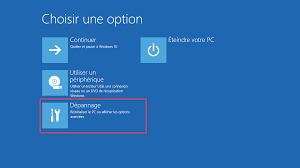
Si ton PC affiche un logo constructeur (Acer, HP, Asus, Lenovo…) puis plus rien : essaie de rentrer dans le BIOS (ou UEFI). En général, faut appuyer sur F2, Del ou Esc juste après avoir allumé le PC (ça dépend des marques, faut parfois s’acharner un peu).
Une fois dans le BIOS, vérifie que le disque dur est bien détecté. S’il n’apparaît pas, c’est peut-être un souci matériel (disque HS ? câble mal branché ?). Sinon, regarde l’ordre de démarrage (“Boot Priority”). Si une clé USB est en priorité 1, ça peut expliquer pourquoi ton système ne se lance pas.
3. Mode sans échec : ton meilleur pote

Tu vois ce moment où Windows commence à charger puis s’éteint, ou redémarre en boucle ? Là, c’est le moment de forcer le mode sans échec. Voici comment faire :
- Allume le PC, puis dès que Windows commence à charger → force l’extinction (bouton power appuyé 5 secondes).
- Fais ça trois fois. À la quatrième, Windows va te proposer les options de réparation.
Tu choisis alors “Dépannage” → “Options avancées” → “Paramètres de démarrage” → Redémarrer. Puis tu sélectionnes le mode sans échec (avec ou sans réseau).
Et là, si ça démarre, t’as une chance de corriger le tir : désinstaller un pilote, virer un logiciel foireux, restaurer le système…
4. Un coup de “Réparation automatique”
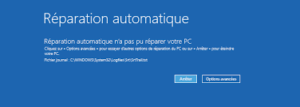
Parfois, Windows sait se débrouiller tout seul (quand il veut bien). Si tu arrives à l’écran bleu avec les options de démarrage, clique sur “Réparer votre ordinateur”. Puis :
Dépannage → Réparation du démarrage.
Ça ne fait pas de miracle, mais dans pas mal de cas (surtout après une mise à jour foirée), ça remet les fichiers système en ordre.
5. Restaurer une version antérieure
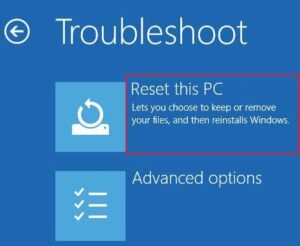
Une mise à jour de pilote ou de Windows peut tout casser. Je l’ai vécu en 2023 avec une update NVIDIA : écran noir, plus rien. Heureusement, la restauration système m’a sauvé la mise.
Si tu y accèdes encore, tente ça : “Dépannage” → “Options avancées” → “Restauration du système”. Tu choisis une date antérieure au souci, et tu croises les doigts.
6. Et si vraiment, rien ne marche…

Là on sort l’artillerie lourde. Tu vas devoir créer une clé USB bootable avec Windows dessus. Pour ça :
- Sur un autre PC, télécharge l’outil de création de média de Microsoft.
- Branche une clé USB (8 Go minimum), lance l’outil, suis les étapes.
- Ensuite, démarre ton PC en choisissant cette clé comme périphérique de démarrage (via le BIOS ou en tapotant F12 ou Esc au démarrage).
Tu pourras alors soit réparer Windows, soit carrément le réinstaller. Attention : si tu réinstalles, pense à sauvegarder tes fichiers avant (si tu peux). Sinon, adieu les photos de ton chien ou ce fameux fichier “rapport_final_def2(1).docx”.
Et côté matériel, on y pense ?

Parfois, c’est pas logiciel du tout. J’ai déjà vu un PC bloqué juste à cause d’une barrette de RAM mal enclenchée. Ou d’un SSD qui rend l’âme sans prévenir. Si tu bricoles un peu, tente :
- Ouvrir le PC (éteint, hein), et vérifier que tout est bien branché.
- Débrancher/rebrancher le disque, la RAM, voire tester avec une seule barrette si t’en as deux.
Et si t’es pas à l’aise, pas de honte : un petit tour chez un réparateur local (y en a des bons dans presque toutes les villes) peut éviter bien des galères. Ils voient ça tous les jours.
En résumé ?
Un PC bloqué au démarrage, ça peut faire flipper. Mais dans la majorité des cas, c’est réparable sans tout casser. Faut juste y aller étape par étape, et garder son calme (ok, c’est pas toujours simple).
Alors la prochaine fois que ton ordi te fait la gueule au réveil, pense à cette petite checklist. Et dis-toi qu’au pire, t’auras appris un truc.
Toi, t’as déjà eu un PC qui plantait au démarrage ? C’était quoi le coupable ?

